win11子系统如何全屏 Win11软件打开后屏幕不是全屏显示怎么办
更新时间:2024-04-15 09:49:49作者:yang
Win11系统的出现给用户带来了全新的体验,而在使用Win11软件时可能会遇到一些问题,比如软件打开后屏幕没有全屏显示,这种情况下,用户可以尝试将Win11子系统全屏显示,以获得更佳的视觉效果和操作体验。接下来我们将介绍如何在Win11系统中全屏显示子系统,帮助用户解决软件打开后屏幕不全屏的问题。
Win11打开软件不是全屏显示解决方法
1、首先我们找到想要设置的软件,右键选中它。点击“属性”。
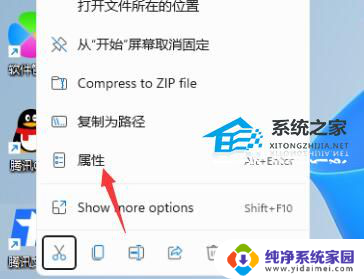
2、然后在下方找到“运行方式”,将它更改为“最大化”。

3、更改完成后,我们下次打开软件就会发现它自动最大化了。
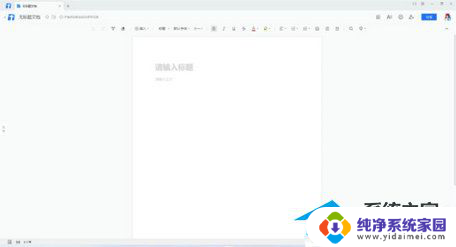
以上是关于如何将Win11子系统全屏的全部内容,如果有不清楚的用户,可以参考以上小编的步骤进行操作,希望能够对大家有所帮助。
win11子系统如何全屏 Win11软件打开后屏幕不是全屏显示怎么办相关教程
- win11显示不满屏 win11全屏显示不占满整个屏幕怎么处理
- csol不能全屏win11的解决方法 Win11全屏游戏屏幕显示不全怎么办
- win11子系统打开应用白屏 Win11浏览器卡顿黑屏白屏怎么办
- windows11屏幕全白 win11开机白屏无法显示桌面怎么办
- win11不能全屏游戏 Win11游戏无法全屏显示解决方法
- 骑砍win11打不开 Win11系统更新后游戏黑屏怎么办
- win11使用全屏开始在哪 电脑屏幕全屏设置方法
- win11扩展屏 不显示任务栏 Win11连接扩展屏幕后任务栏不显示怎么办
- win11跑跑卡丁车全屏两边黑 Win11游戏无法全屏怎么办
- win11锁屏不断网 windows11系统设置屏幕保护后如何避免断网
- win11如何关闭协议版本6 ( tcp/ipv6 ) IPv6如何关闭
- win11实时防护自动开启 Win11实时保护老是自动开启的处理方式
- win11如何设置网页为默认主页 电脑浏览器主页设置教程
- win11一个屏幕分四个屏幕怎么办 笔记本如何分屏设置
- win11删除本地账户登录密码 Windows11删除账户密码步骤
- win11任务栏上图标大小 win11任务栏图标大小调整方法